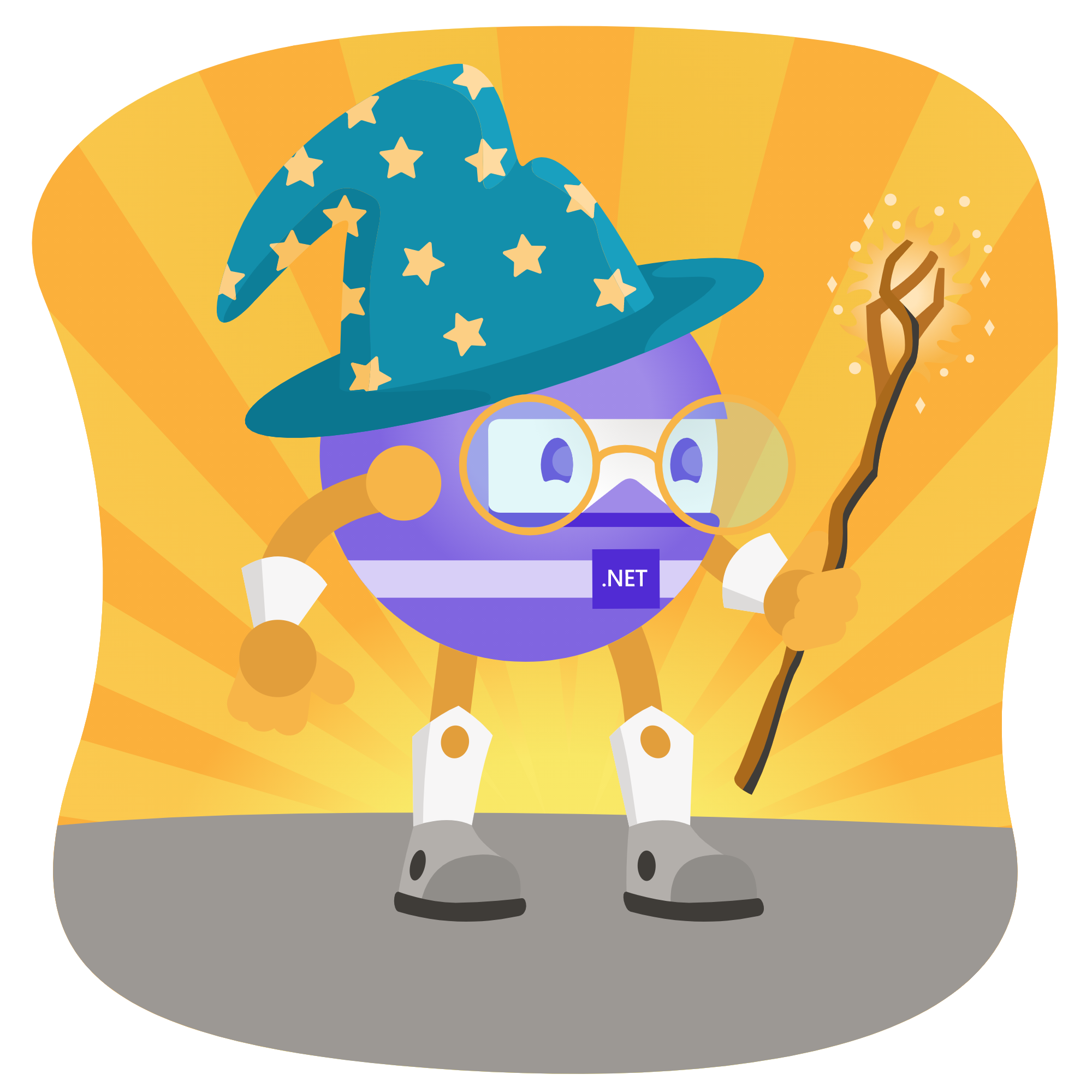Un tip che segno per non dimenticarlo.
Spesso, le modifiche che vengono apportate ai software da noi usati da almeno 20 anni o giù di li da diligenti sviluppatori che vogliono aiutare l’utente impedito, fanno sentire noi Dinosauri degli emeriti deficenti, quando non possiamo fare più le cose che facevamo prima con 3 click.
Una di queste cose è settare in modo manuale gli account di Outlook.
Io non metto in dubbio il fatto che le interfacce debbano divenire user friendly e che gli utenti impediti non sanno cosa sia un server IMAP o un server SMTP, che non conoscano i settaggi di porte e protocolli per la posta elettronica e che è già tanto se conoscono la loro casella di posta e relativa password.
Però, se uno non è un utente impedito e preme il tasto “Avanzate” si aspetta di trovare tutti questi complicatissimi dati che sicuramente come utente competente sa gestire.
Purtroppo, quando le interfacce vengono modificate alcune cose scompaiono e questo provoca innalzamenti di pressione e lanci di maledizioni senza perdono verso i suddetti programmatori che rifanno le User Interface e complicano le cose semplici sempre di più.
Infatti, nella nuova interfaccia di modifica degli account di Outlook su PC Windows, non è possibile, neppure usando l’interfaccia Avanzata, settare un account di posta che ha Username diverso dalla casella di posta elettronica.
Ora, presumo che questa modalità di gestire gli account con uno username che è diverso dal nome della email sia obsoleta, deprecata, ostracizzata, però è sfortunatamente legale e perfettamente usabile da chi gestisce i server di posta. quindi chi ha delle caselle che esistono da molto tempo può incorrere in questo problema.
Fino ad un paio di versioni or sono, andando sulla gestione Account di Outlook, avevamo l’interfaccia antiquata ma completa che permetteva di gestire tutti i parametri, compreso username diverso dalla email, ora non più, parte comunque l’interfaccia semplificata da utente impedito.
Di qui, l’aumento spropositato della pressione arteriosa di uno dei miei colleghi che è incorso nel problema. Per fortuna, ringraziando mille volte Diane Poremsky (se vi capita mandatele un tweet di ringraziamento) ho trovato questo workaround per riavere l’interfaccia antiquata ma completa.
Sperando che in futuro non venga in mente a qualcuno di eliminarla:
Premere il tasto WIndow+R
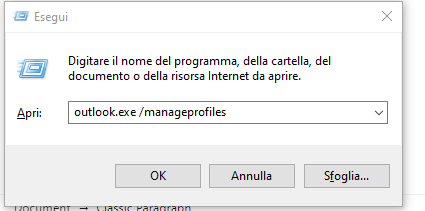
Appare la finestra RUN di Windows da cui dobbiamo chiamare manualmente Outlook con il parametro
/manageprofiles
pertanto, come da immagine scriviamo
outlook.exe /manageprofiles
Apparirà la seguente finestra:
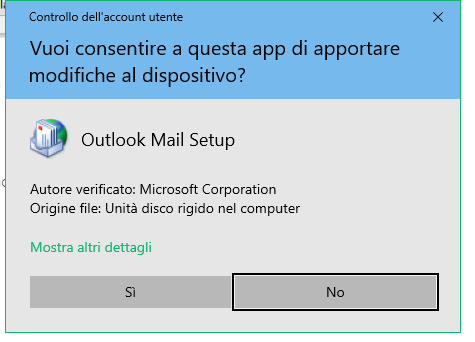
Ovviamente rispondiamo Si a questa domanda.
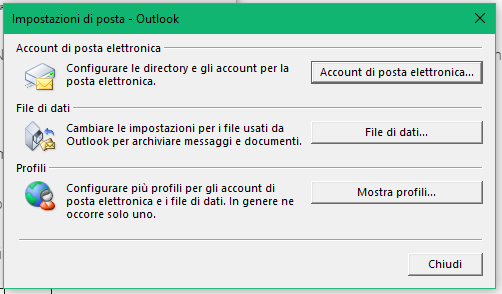
Apparirà un menu stringato riguardo Outlook con un pulsante che ci abbassa la pressione un pochino clicchiamo quindi su Account di Posta elettronica.
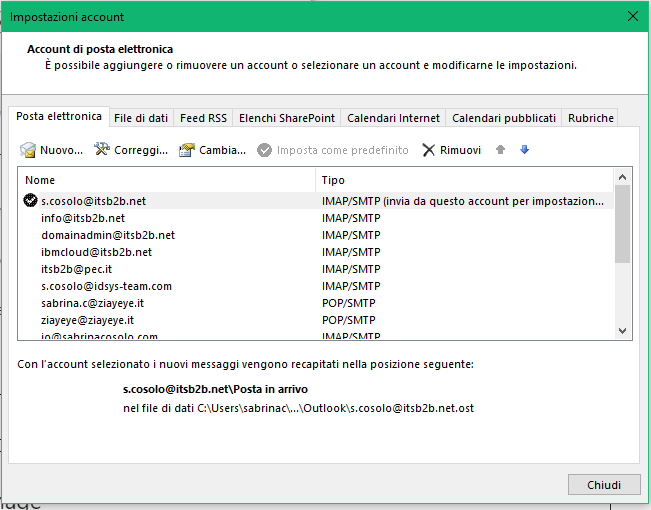
Premendo il pulsante appare la stessa finestra che appare sulla normale interfaccia, e qui la pressione torna a salire, perché premendo cambia sull’account in Outlook adesso viene aperta la stessa finestra che poi apre l’interfaccia standard per cui sembra che tutto sia stato inutile.
Ma non temete, abbiate Fede nei consigli di Diane e premete il tasto Cambia…
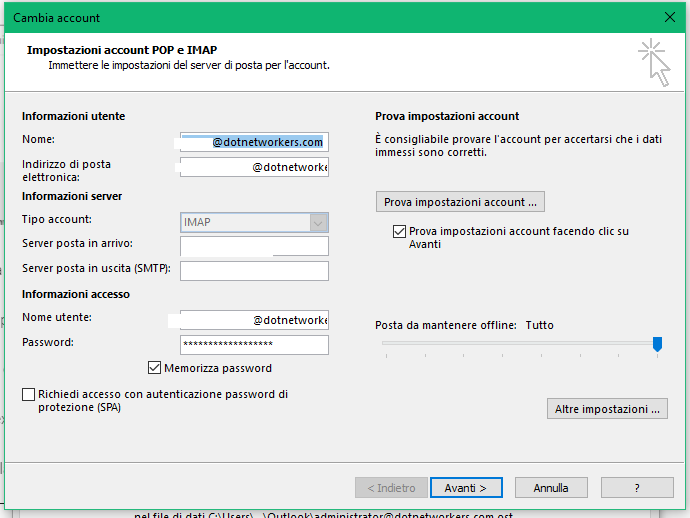
E infatti, come per magia, appare l’interfaccia a cui siamo abituati che permette di fare tutti i settaggi, compreso quello di modificare il nome utente se diverso dall’Email.
Io “Voglio molto bene” ai ragazzi che lavorano in Microsoft, ma da buon Dinosauro li imploro di inserire da qualche parte la possibilità di modificare TUTTI i parametri degli account senza farci diventare apoplettici, senza farci rischiare un ischemia o un infarto, perché la soluzione che stava ventilando il mio collega era quella di cambiare client di posta.
E questo davvero sarebbe bruttissimo, aggiungete magari un tasto “Avanzatissime” nelle opzioni e non assumete che qualcosa che esisteva non sia più usato solo perché non viene usato in Office 365.
Ringraziando comunque tutti quelli che lavorano per rinnovare e migliorare le interfacce, mi permetto di suggerire quello che cerco di inculcare in testa a tutti i miei colleghi e tirocinanti quando iniziano a lavorare con me. “Non partire dal principio che l’utente sia incompetente, rendi le cose semplici, ma aiutalo a imparare. Non fare tutto al suo posto, perché non riuscirai mai a contemplare il 100% dei casi possibili.” Perchè poi la conclusione sarà: “Il software fa schifo” e “Il software non funziona“.